Αυτό το άρθρο σάς βοηθά να διορθώσετε το μήνυμα σφάλματος "Μια νεότερη έκδοση του Microsoft OneDrive έχει εγκατασταθεί".
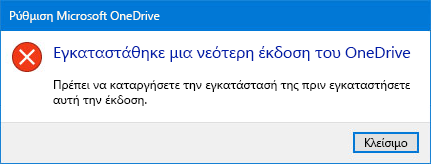
Κατάργηση εγκατάστασης OneDrive
Για να καταργήσετε OneDrive, ακολουθήστε τα παρακάτω βήματα:
Σημείωση: Δεν θα χάσετε αρχεία ή δεδομένα με την απενεργοποίηση, την κατάργηση εγκατάστασης ή την κατάργησηOneDrive στον υπολογιστή σας. Μπορείτε πάντα να αποκτήσετε πρόσβαση στα αρχεία σας, πραγματοποιώντας είσοδο στον λογαριασμό σας OneDrive στο Internet.
-
Πατήστε το πλήκτρο των Windows

-
Πληκτρολογήστε appwiz.cplκαι κάντε κλικ στο κουμπί OK.
-
Βρείτε το Microsoft OneDrive στη λίστα και κάντε δεξί κλικ για να καταργήσετε την εγκατάστασή του.
Εάν αυτή η μέθοδος δεν είναι επιτυχής, ακολουθήστε τα παρακάτω βήματα:
Σημείωση: Πριν να επεξεργαστείτε το μητρώο, συνιστούμε να δημιουργήστε ένα αντίγραφο του μητρώου σας. Εάν παρουσιαστεί κάποιο πρόβλημα, μπορείτε τότε να επαναφέρετε το μητρώο στην προηγούμενή του κατάσταση. Μάθετε περισσότερα σχετικά με το θέμα Τρόπος δημιουργίας αντιγράφων ασφαλείας και επαναφοράς του μητρώου στα Windows.
-
Πατήστε το πλήκτρο των Windows

-
Πληκτρολογήστε regedit και κάντε κλικ στο πλήκτροOK.
-
Επικόλληση αυτής της διαδρομής στη γραμμή περιήγησης στο επάνω μέρος του Προγράμματος επεξεργασίας μητρώου: Computer\HKEY_CURRENT_USER\Software\Microsoft\OneDrive
-
Κάντε δεξί κλικ στο φάκελοOneDrive και επιλέξτε "Διαγραφή".
Ενημερώστε στην τελευταία έκδοση του OneDrive
OneDrive και Windows ενημερώνονται συχνά και η διατήρηση του υπολογιστή σας ενημερωμένου μπορεί να σας βοηθήσει να επιλύσετε προβλήματα συγχρονισμού.
-
Πραγματοποιήστε λήψη των τελευταίων ενημερώσεων των Windows για να αξιοποιήσετε στο έπακρο το OneDrive. Windows 10 επιτρέπει OneDrive αρχεία κατ' απαίτηση, τα οποία μπορούν να βοηθήσουν στην επίλυση προβλημάτων συγχρονισμού. Μάθετε περισσότερα σχετικά με τα Αρχεία κατ' απαίτηση του OneDrive.
-
Πραγματοποιήστε λήψη της τελευταίας έκδοσης του OneDrive και εγκαταστήστε το.
Σημείωση: Για περισσότερες πληροφορίες σχετικά με την πιο πρόσφατη έκδοση, διαβάστε τις σημειώσεις έκδοσης.
-
Επιλέξτε

-
Όταν ξεκινήσει το πρόγραμμα εγκατάστασης του OneDrive, εισαγάγετε τη διεύθυνση ηλεκτρονικού ταχυδρομείου για τον λογαριασμό Microsoft που έχετε και, στη συνέχεια, επιλέξτε Είσοδος για να ρυθμίσετε τον λογαριασμό σας.
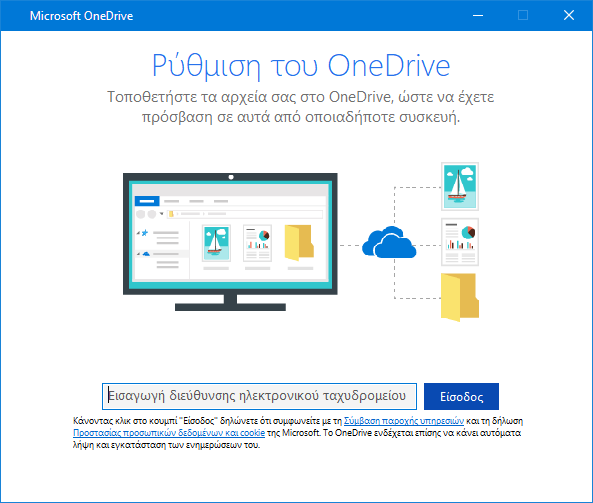
Εξατομίκευση τουOneDrive
OneDrive Τα αρχεία κατ' απαίτηση σάς βοηθούν να αποκτήσετε πρόσβαση σε όλα τα αρχεία σας OneDrive χωρίς να χρειάζεται να κάνετε λήψη όλων και να χρησιμοποιήσετε χώρο αποθήκευσης στη συσκευή σας. Μάθετε περισσότερα σχετικά με τα Αρχεία κατ' απαίτηση του OneDrive.
Σημείωση: Δεν θα χάσετε αρχεία ή δεδομένα με την απενεργοποίηση, την κατάργηση εγκατάστασης ή την κατάργησηOneDrive στον υπολογιστή σας. Μπορείτε πάντα να αποκτήσετε πρόσβαση στα αρχεία σας, πραγματοποιώντας είσοδο στον λογαριασμό σας OneDrive στο Internet.
Μπορείτε επίσης να πραγματοποιείτε λιγότερες λήψεις ή συγχρονισμό αρχείων, επιλέγοντας ποιοι φάκελοι του OneDrive θα συγχρονίζονται με τον υπολογιστή σας. Εάν είχατε επιλέξει να συγχρονίσετε μόνο ορισμένους φακέλους πριν από την επαναφορά, πρέπει να το κάνετε ξανά μόλις ολοκληρωθεί ο συγχρονισμός.
Σημείωση: Πρέπει να ολοκληρώσετε αυτό το βήμα για την προσωπική σαςOneDrive και OneDrive για την εργασία ή το σχολείο.
Μάθετε περισσότερα
Περισσότερες διορθώσεις για πρόσφατα προβλήματα του OneDrive
Χρειάζεστε περισσότερη βοήθεια;
|
|
Επικοινωνήστε με την υποστήριξη Για βοήθεια σχετικά με το Λογαριασμός Microsoft και τις συνδρομές σας, επισκεφθείτεΒοήθειας για τον λογαριασμό και τις χρεώσεις. Για τεχνική υποστήριξη, μεταβείτε Επικοινωνήστε με Υποστήριξη της Microsoft, εισαγάγετε το πρόβλημά σας και επιλέξτε Λήψη βοήθειας. Εάν εξακολουθείτε να χρειάζεστε βοήθεια, επιλέξτε Επικοινωνία με την υποστήριξη για να μεταβείτε στην καλύτερη επιλογή υποστήριξης. |
|
|
|
Διαχειριστές Διαχειριστές θα πρέπει να προβάλουν τη Βοήθεια για διαχειριστές του OneDrive, το Κοινότητα τεχνολογίας του OneDrive ή να επικοινωνήσουν με τηνΥποστήριξη Microsoft 365 για επιχειρήσεις. |












